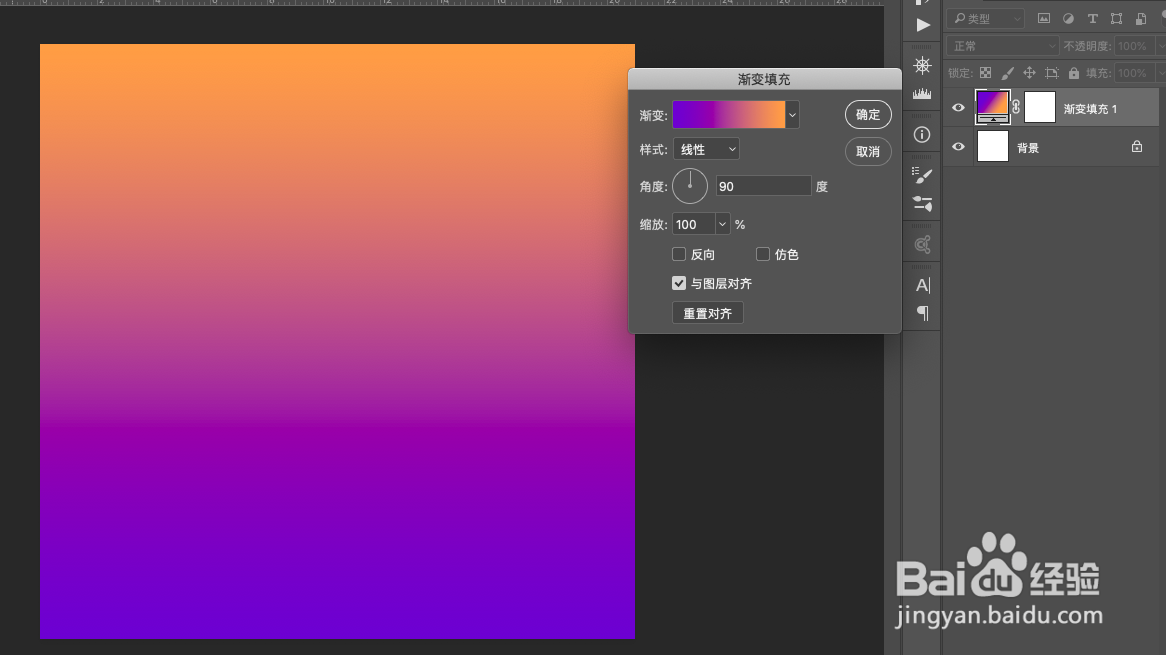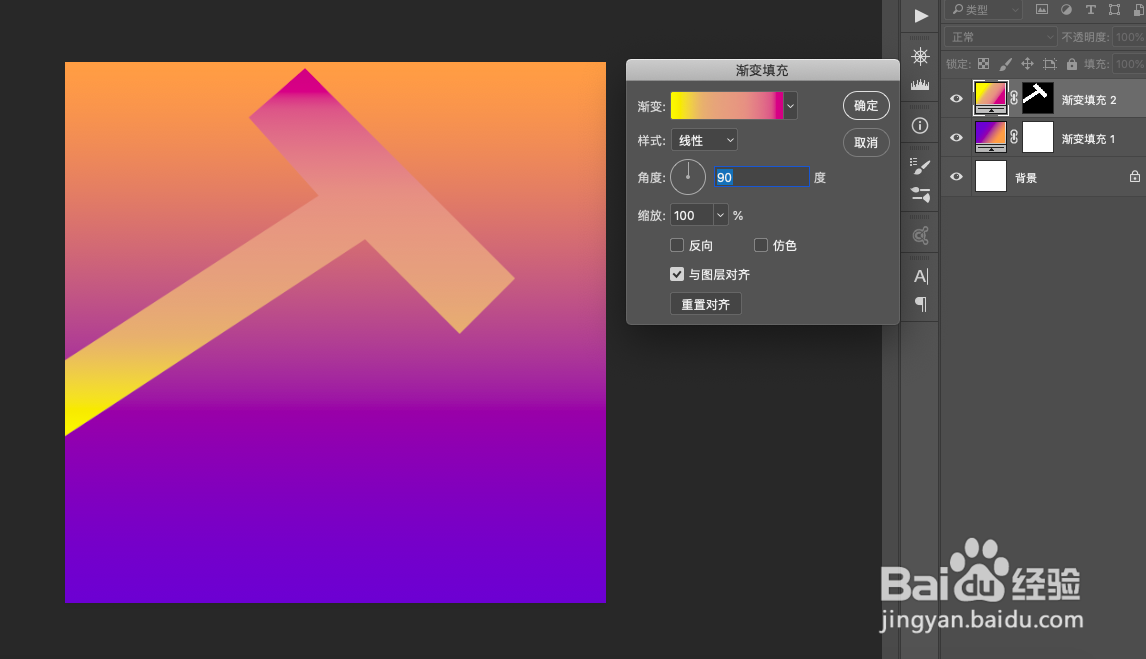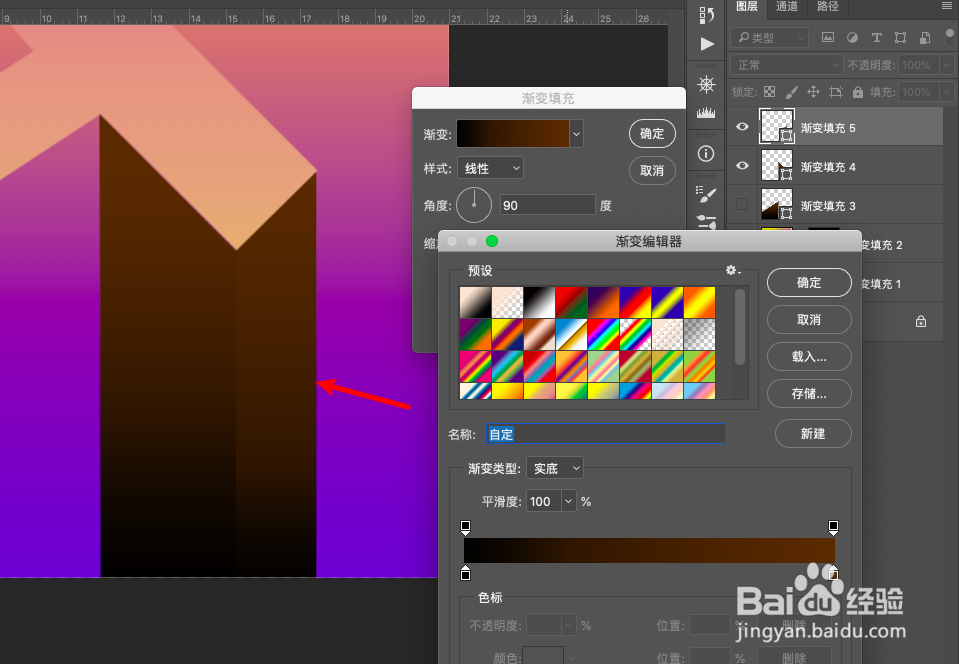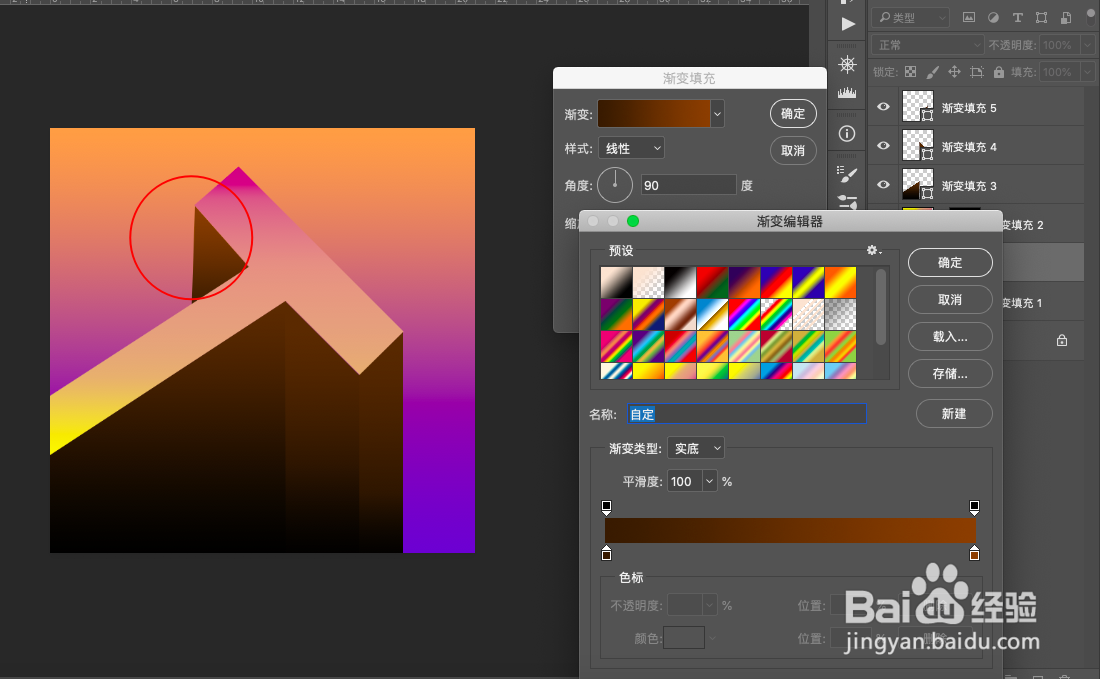Photoshop如何制作大气的立体字母效果
1、新建画布,填充渐变色做背景。
2、用钢笔工具勾画一个字母,填充渐变色。
3、再用钢笔工具沿着侧面勾画,填充深色渐变。
4、勾画第二个侧面,渐变色一样,但是过渡中心偏移一些以使两个侧面呈现夹角。
5、同上,将剩下的侧面全部做好。
6、再加上文字内容,就做好了。最终效果如图:
声明:本网站引用、摘录或转载内容仅供网站访问者交流或参考,不代表本站立场,如存在版权或非法内容,请联系站长删除,联系邮箱:site.kefu@qq.com。
阅读量:88
阅读量:62
阅读量:68
阅读量:95
阅读量:40